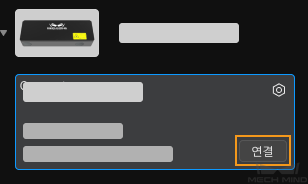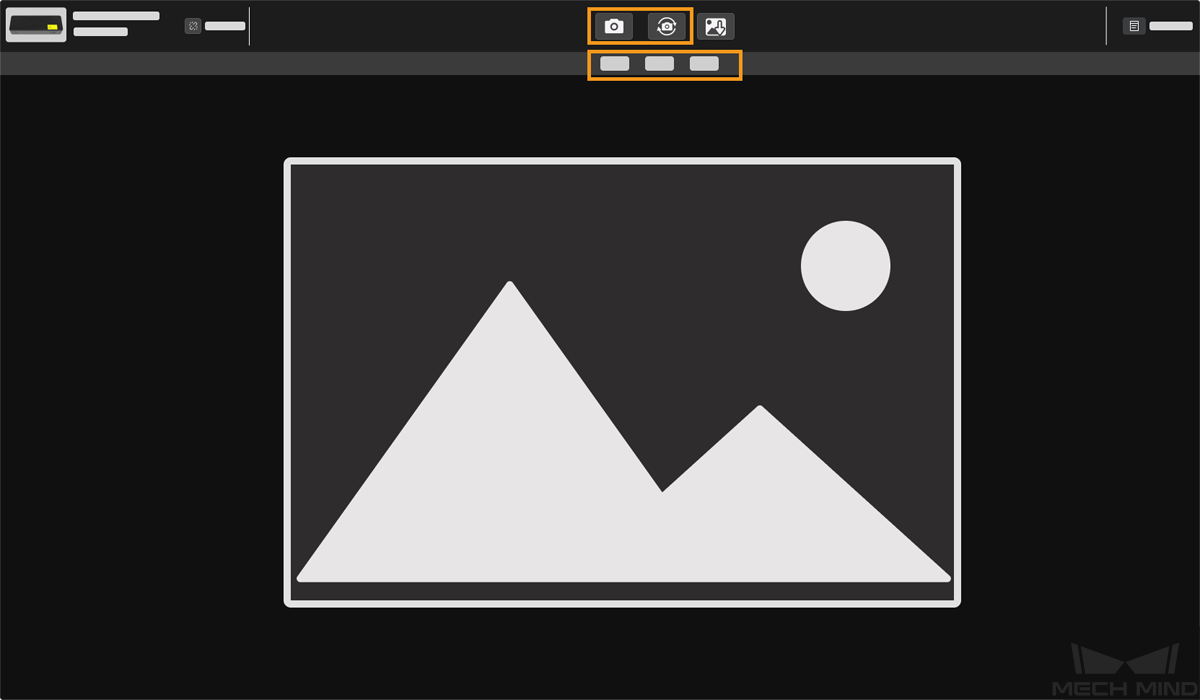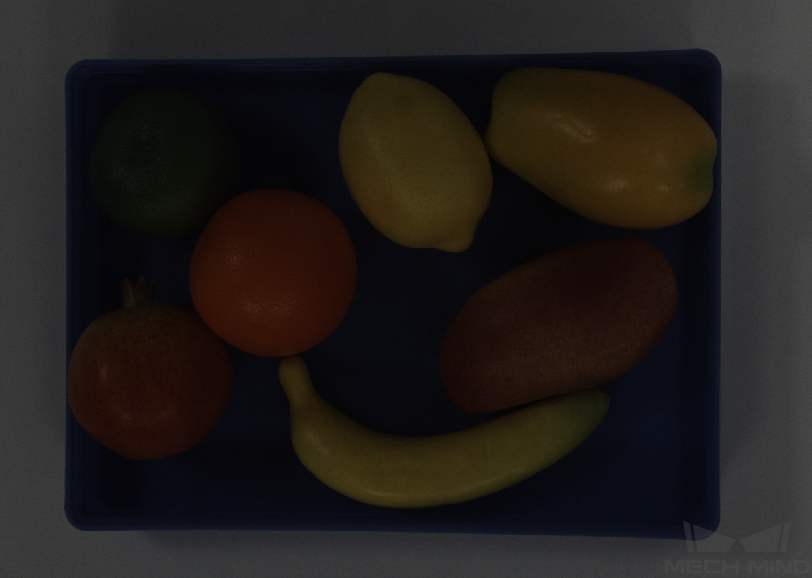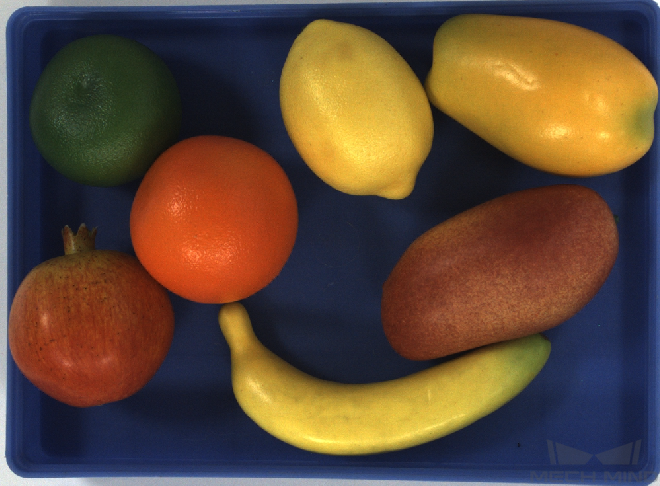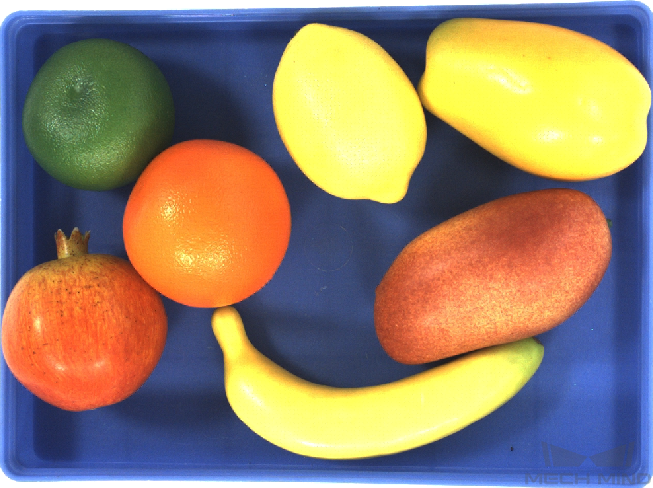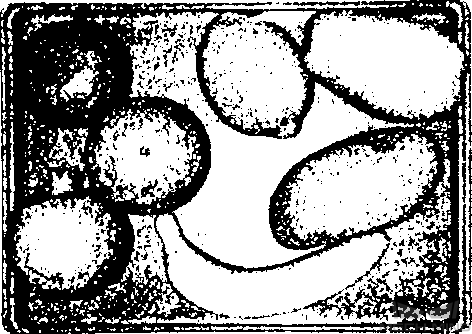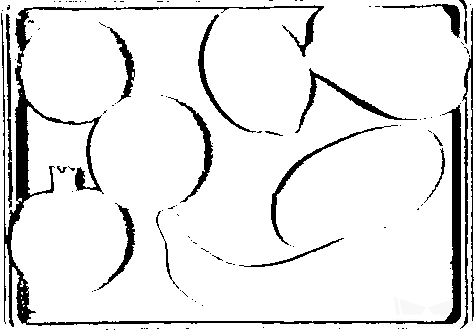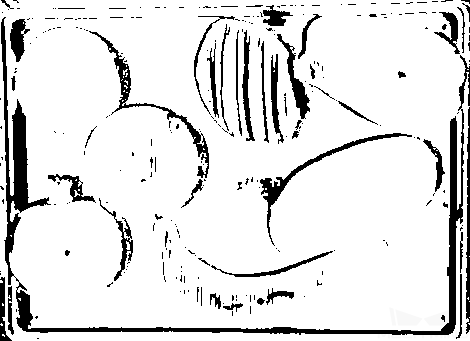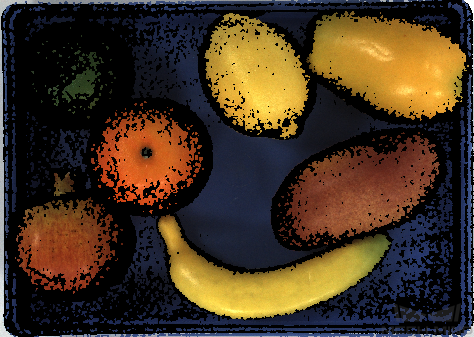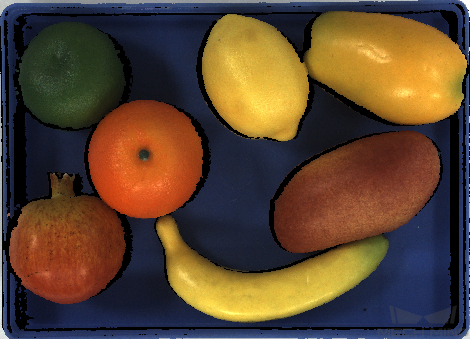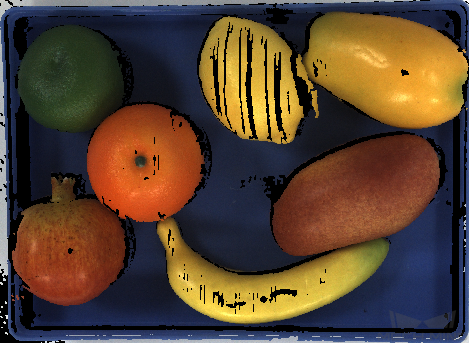Mech-Eye Viewer 퀵 가이드¶
이미지 캡처¶
카메라가 연결되면 카메라 뷰어 화면으로 들어갑니다. 아래 그림과 같이 연속 캡처 또는 한번 캡처 를 클릭해 이미지를 캡처합니다. 왼쪽 하단에서 2D 맵, 뎁스 맵, 포인트 클라우드를 전환할 수 있습니다.
파라미터 조절¶
파라미터를 조절하여 이미지의 효과를 개선합니다.
- 2D 이미지 최적화
파라미터 표시줄 에서 2D 파라미터 의 노출 모드 및 관련 파라미터를 조정합니다. 노출 파라미터를 조정할 때 연속적으로 캡처하면 명확한 효과를 볼 수 있습니다. 2D 맵 최적화와 관련된 더 많은 정보는 2D 이미지 파라미터 조절 을 참조하세요.
고정 노출 모드에서의 서로 다른 노출 시간의 효과는 다음 표와 같습니다.
노출 시간 5ms
노출 시간 20ms
노출 시간 40ms
힌트
노출 시간은 밝기에 영향을 줍니다. 노출 시간이 길수록 밝으며, 노출 시간이 짧을수록 밝기가 낮습니다.
- 뎁스 맵 및 포인트 클라우드 최적화
파라미터 표시줄 에서 3D 파라미터 의 노출 횟수 및 노출 시간 을 조정합니다. 물체 포인트 클라우드는 이미지를 한 번 캡처할 때만 볼 수 있습니다. 노출 설정 도우미 를 사용하면 최적의 노출 파라미터 조합을 얻을 수 있습니다. 더 많은 뎁스 맵 최적화와 관련된 정보는 뎁스 맵 파라미터 조절 내용을 참조하세요.
3D 파라미터 조정 효과는 아래 표와 같습니다.
노출 시간 0.25ms
노출 시간 1ms
노출 시간 9ms
- 포인트 클라우드 효과 최적화
파라미터 표시줄 에서 포인트 클라우드 후속 처리 의 포인트 클라우드 평활화 , 노이즈 제거 및 투영 휘도 대비 역치 를 조정하세요. 구체적인 최적화 방법은 포인트 클라우드 파라미터 조절 을 참조하세요.
데이터 저장¶
를 클릭하여 카메라의 원시 데이터를 저장합니다. 또는 툴바에 있는  를 클릭하여 저장할 이미지의 유형을 선택할 수 있습니다.
를 클릭하여 저장할 이미지의 유형을 선택할 수 있습니다.